Microsoft Teams-Fehler CAA2000B, Wir konnten Ihr Gerät nicht registrieren
Der CAA2000B(Microsoft Teams CAA2000B) -Anmeldefehler von Microsoft Teams führt häufig zu Bugs bei Endbenutzern. Es hindert sie daran, auf ihr Konto zuzugreifen. Mehrere Versuche, sich anzumelden, führen zur Anzeige der folgenden Meldung – Wir konnten Ihr Gerät nicht registrieren und Ihr Konto zu Windows hinzufügen. Ihr Zugriff auf Organisationsressourcen kann eingeschränkt sein(We weren’t able to register your device and add your account to Windows. Your access to org resources may be limited) . Mit ein paar Schritten zur Fehlerbehebung können Sie versuchen, den Microsoft Teams-Fehlercode: CAA2000B(Microsoft Teams Error Code: CAA2000B) zu entfernen .
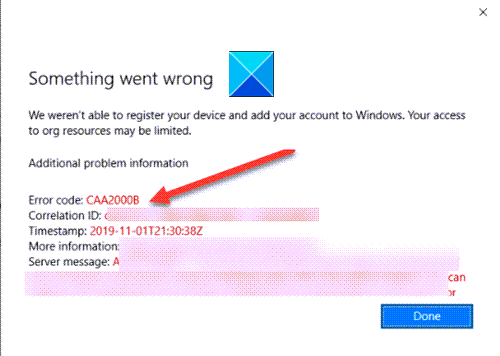
Microsoft Teams-Fehlercode CAA2000B
Die meisten Menschen verlassen sich bereits auf Teams , um mit Büromitarbeitern zusammenzuarbeiten, an Videokonferenzen teilzunehmen(join video conferences) und vieles mehr. Daher können solche Fehler die Endbenutzererfahrung beeinträchtigen. Versuchen Sie Folgendes, um das Problem zu beheben.
- Beenden Sie die Microsoft Teams- Aufgabe und starten Sie die Anwendung neu.
- Leeren Sie den Microsoft Teams-App-Cache
- Interneteinstellungen zurücksetzen
Lassen Sie uns die oben genannten Themen im Detail untersuchen!
Wir konnten Ihr Gerät nicht registrieren
1] Beenden Sie die Microsoft Teams- Aufgabe und starten Sie die Anwendung neu.
Klicken Sie in Ihrer Windows 10 - Taskleiste(Taskbar) mit der rechten Maustaste und wählen Sie Task-Manager aus .
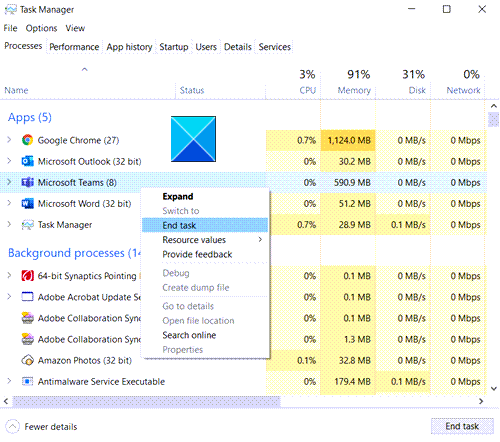
Klicken Sie im sich öffnenden Task-Manager -Fenster mit der rechten Maustaste auf Microsoft Teams unter Apps und wählen Sie die Option Aufgabe beenden.(End Task)
Starten Sie jetzt Microsoft Teams neu und prüfen Sie, ob das Problem behoben ist.
2] Leeren Sie den Cache der Microsoft Teams-App
In Windows 10 speichert jede App und jedes Programm, das Sie ausführen möchten, temporäre Dateien im Cache-Ordner. Wenn also der Microsoft Teams -Cache irgendwie beschädigt wird, werden die Authentifizierungszertifikate gestoppt und Sie können sich möglicherweise nicht anmelden. Etwas reparieren,
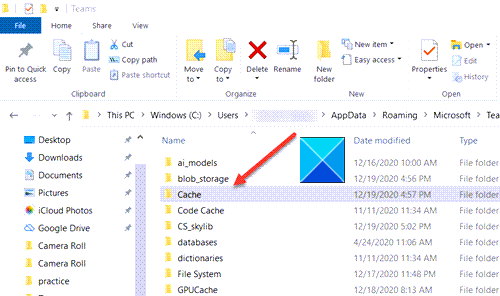
Fügen Sie in der Windows 10 - Suche(Search) die folgende Pfadadresse ein:
%appdata%\Microsoft\teams\Cache
Wählen Sie(Select) alle im Cache- Ordner aufgelisteten Dateien aus und löschen Sie sie.
Wiederholen Sie den obigen Schritt für Folgendes –
Wiederholen Sie die obigen Schritte und leeren Sie den Cache, der in den folgenden Ordnern gespeichert ist:
%appdata%\Microsoft\teams\application cache\cache
%appdata%\Microsoft\teams\blob_storage
%appdata%\Microsoft\teams\databases
%appdata%\Microsoft\teams\GPUcache
%appdata%\Microsoft\teams\IndexedDB
%appdata%\Microsoft\teams\Local Storage
%appdata%\Microsoft\teams\tmp
Wenn Sie fertig sind, starten Sie Microsoft Teams erneut und sehen Sie, ob es Ihr Problem löst.
3] Interneteinstellungen zurücksetzen
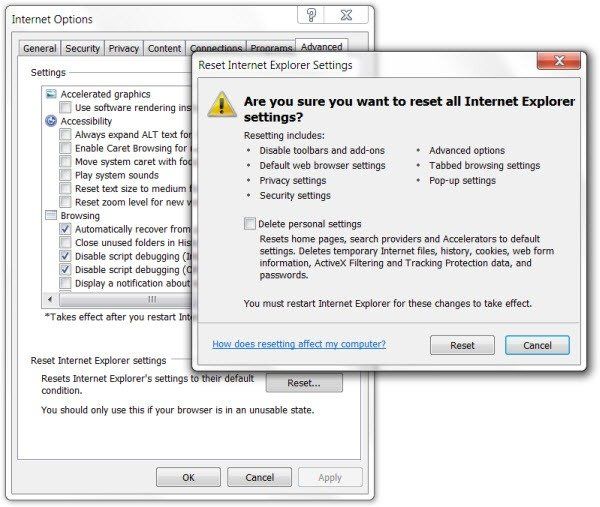
Klicken Sie(Click) auf die Schaltfläche Start und geben Sie in der Suchleiste daneben Internetoptionen (Internet) ein(Options) . Drücken(Hit) Sie die Eingabetaste!
Wenn das Fenster Internetoptionen (Internet) geöffnet(Options) wird, wechseln Sie zur Registerkarte Erweitert(Advanced) und klicken Sie auf Zurücksetzen(Reset) .
Dadurch werden alle Ihre Interneteinstellungen zurückgesetzt .
Öffnen Sie Microsoft Teams und prüfen Sie, ob Sie sich normal anmelden können. Es sollte!
Hope it helps!
Related posts
Microsoft Teams-Fehler caa70004 in Windows 11/10 behoben
So beheben Sie den Microsoft Teams-Fehlercode CAA301F7
Ihre Organisation hat diesen Gerätefehler 135011 – Microsoft Teams deaktiviert
So fügen Sie Zoom zu Microsoft Teams hinzu
So installieren Sie Microsoft Teams unter Linux und macOS
Die Datei ist in Microsoft Teams gesperrt
Microsoft Teams wird nicht automatisch aktualisiert
Sie verpassen etwas. Bitten Sie Ihren Administrator, Microsoft Teams zu aktivieren
Die besten Projektmanagement-Apps für Microsoft Teams
So loben Sie jemanden in Microsoft Teams für seine gute Arbeit
Mikrofon funktioniert nicht in Microsoft Teams unter Windows 11/10
So teilen Sie eine geschützte Datei in Microsoft Teams
Die Videofreigabe wurde vom Administrator in Microsoft Teams deaktiviert
Ändern des Status von Microsoft Teams von „Abwesend“ zu „Verfügbar“.
Moderne Authentifizierung fehlgeschlagen, Statuscode 4c7 – Microsoft Teams-Fehler
So senden Sie dringende oder wichtige Nachrichten in Microsoft Teams
So verhindern Sie, dass Microsoft Teams in Windows 11/10 automatisch geöffnet wird
Die 10 besten Tipps und Tricks für Microsoft Teams, damit Sie das Beste daraus machen können
Beheben Sie, dass Microsoft Teams-Anrufwarteschlangen nicht funktionieren
Microsoft Teams-Kalender fehlt oder wird nicht angezeigt
